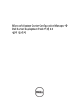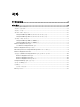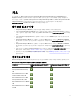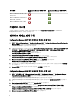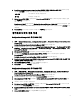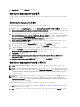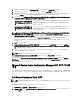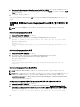Owners Manual
3. Deployment ToolKit Configuration Wizard(Deployment ToolKit 구성 마법사)를 사용하여 생성된 Dell 부팅 이미지
를 유지하거나 제거할 것인지 묻는 메시지가 표시됩니다. 삭제하려면 Yes(예)를 클릭하고 유지하려면 No(아
니요)를 클릭합니다.
4. 지시에 따라 제거를 완료합니다.
다음 제거 지침에 따라 설치할 때 사용한 .msi 패키지를 실행하여 Dell Server Deployment Pack 을 제거할 수도 있
습니다.
명령줄을 통해 Dell Server Deployment Pack 설치, 업그레이드 및
제거
노트: 명령줄을 통해 DSDP 를 설치, 업그레이드 및 제거하기 전에 구성 관리자를 닫는 것이 좋습니다.
Dell Server Deployment Pack 설치
1. Command Prompt(명령 프롬프트) 창을 엽니다.
2. 명령 프롬프트 창에 다음 명령을 입력하여 Dell Server Deployment Pack 을 설치합니다.
msiexec /i <"path to the .msi>\<name of the .msi">/qn /L*v <log file name>
예를 들어, 다음과 같습니다.
msiexec /i "c:
\Dell_Server_Deployment_Pack_2.0_for_Configuration_Manager_Axx.msi"/qn /L*v
a.log
Dell Server Deployment Pack 제거
1. Command Prompt(명령 프롬프트) 창을 엽니다.
2. 명령 프롬프트 창에 다음 명령을 입력하여 Dell Server Deployment Pack 을 제거합니다.
msiexec /x <"path to the .msi>\<name of the .msi"> /qn /L*v <log file name>
예를 들어, 다음과 같습니다.
msiexec /x "c:
\Dell_Server_Deployment_Pack_2.0_for_Configuration_Manager_Axx.msi" /qn /
L*v b.log
Dell Server Deployment Pack 업그레이드
노트: Configuration Manager 2007 을 실행 중인 시스템에서만 업그레이드 옵션을 사용할 수 있습니다.
노트: DSDP 버전 1.0 을 사용하는 시스템에서는 업그레이드 옵션을 사용할 수 없습니다. DSDP 버전 1.2 로 업
그레이드하고 DSDP 버전 2.0 으로 업그레이드합니다. DSDP 1.2 로 업그레이드에 대한 자세한 내용은
support.dell.com/manuals 에서
Microsoft System Center Configuration Manager 용 Dell Server Deployment Pack
버전 1.2 사용 설명서
를 참조하십시오.
Dell Deployment ToolKit DTK 유틸리티 및 Windows PE 드라이버 유지 옵션으로 업그레이드
1. Command Prompt(명령 프롬프트) 창을 엽니다.
2. 명령 프롬프트 창에 다음 명령을 입력하여 Dell Server Deployment Pack 을 Retain Dell Deployment ToolKit
(DTK) Utilities and Windows PE Drivers(Dell Deployment ToolKit(DTK)
유틸리티 및 Windows PE 드라이버 유지)
옵션으로 업그레이드합니다.
msiexec /i <"path to the .msi>\<name of the .msi">/qn /L*v <log file name>
10